Kostenloser Online-SVG-Editor
Bearbeiten Sie SVG-Vektordateien ganz einfach online mit unserem kostenlosen Design-Tool. Ziehen Sie Ihre SVG-Datei per Drag & Drop hinein, nehmen Sie Änderungen vor und laden Sie sie als SVG und PNG herunter.
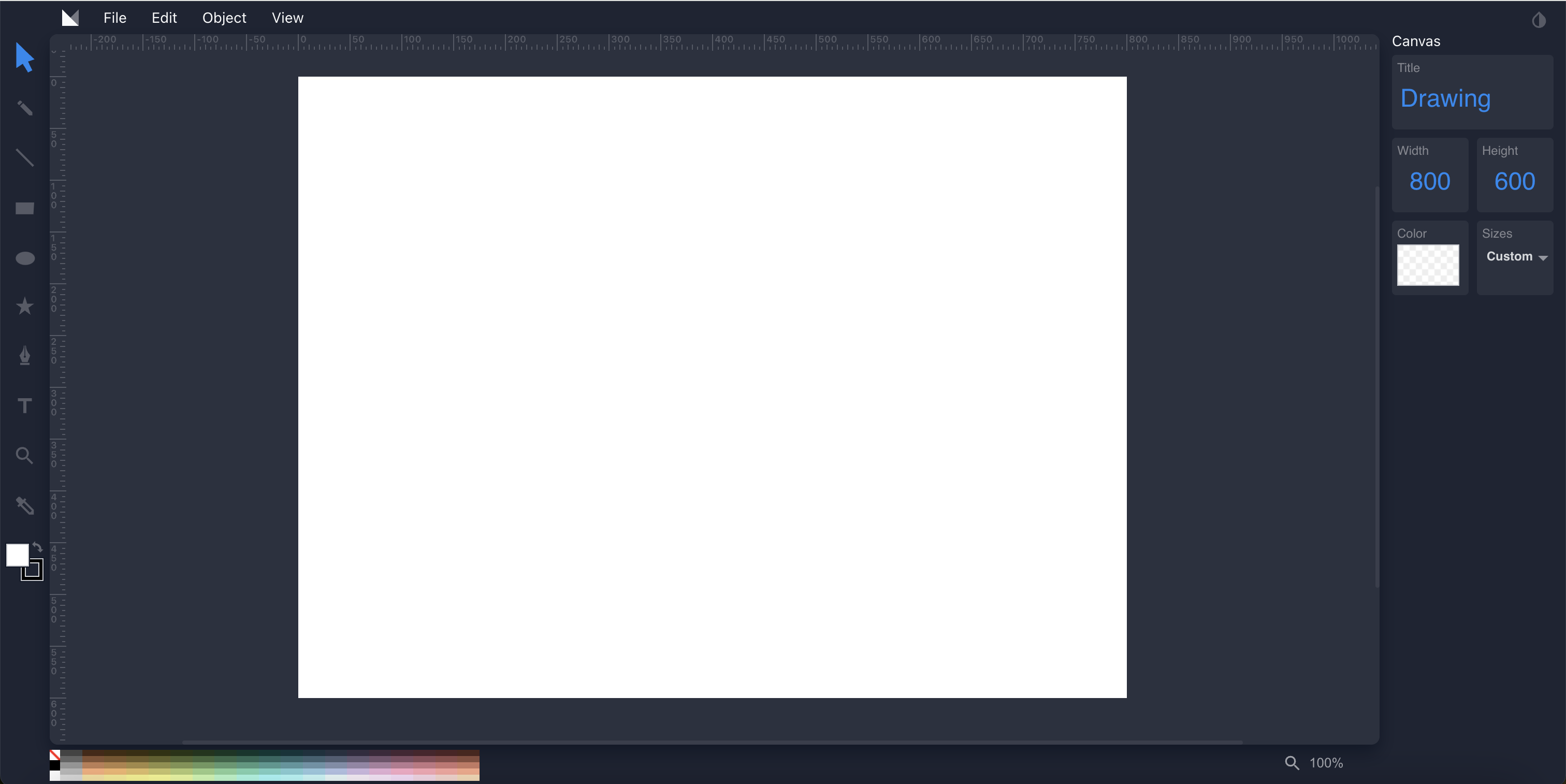
Wie benutzt man den kostenlosen SVG-Editor online?
Das Bearbeiten einer SVG-Datei kann ein unkomplizierter Prozess sein, insbesondere mit den richtigen Werkzeugen. Mit einem kostenlosen Online-SVG-Editor können Sie ganz einfach Änderungen vornehmen, ohne komplexe Software wie Illustrator zu benötigen. Beginnen Sie damit, Ihre SVG-Datei in den Editor hochzuladen, meist über eine einfache Drag-and-Drop-Oberfläche. Nach dem Hochladen zeigt der Editor Ihr Vektorbild an und ermöglicht Ihnen verschiedene Änderungen, wie das Anpassen von Farben, das Modifizieren von Formen, das Hinzufügen von Text oder das Umordnen von Elementen.
Die meisten Editoren bieten eine benutzerfreundliche Oberfläche mit Werkzeugen, die denen in herkömmlicher Grafikdesign-Software ähneln, was den Bearbeitungsprozess auch für Anfänger intuitiv macht. Nachdem Sie die gewünschten Änderungen vorgenommen haben, können Sie die aktualisierte Datei in mehreren Formaten, einschließlich SVG oder PNG, herunterladen, sodass Ihr Design für jeden Einsatz bereit ist. Diese Methode spart Zeit und Ressourcen und bietet eine schnelle und effiziente Möglichkeit, SVG-Dateien online zu bearbeiten. Folgen Sie den unten angegebenen Schritten.
Schritt 01
SVG-Editor öffnen- Unser vielseitiger und kostenloser Design-Maker umfasst integrierte SVG-Bearbeitungsfunktionen. Verwenden Sie ihn, um Grafikdesigns zu erstellen und SVG-Inhalte zu bearbeiten. Öffnen Sie einfach den Editor und wählen Sie eine Größe für Ihre Design-Leinwand aus.
Schritt 02
Ziehen und Ablegen- Ziehen Sie einfach Ihre SVG-Datei oder Ihr Icon auf die Editor-Leinwand. Sie können die Leinwand bei Bedarf später problemlos anpassen. Wählen Sie Ihr SVG-Bild aus und heben Sie die Gruppierung auf, wenn Sie mit einzelnen Elementen im Design arbeiten möchten.
Schritt 03
Anpassen- Sie können die Füll- und Randfarbe ändern, die Randgröße anpassen und Objekte nach hinten oder vorne verschieben. Der kostenlose SVG-Editor ist perfekt zum Bearbeiten einfacher SVG- und Icon-Dateien und zum schnellen Anpassen des Farbschemas oder der Objektpositionen.
Schritt 04
Herunterladen- Nachdem Sie alle Änderungen vorgenommen haben, können Sie die Datei im SVG- oder PNG-Format herunterladen (Datei -> SVG exportieren oder Datei -> PNG exportieren). Alternativ können Sie auch die Abkürzung (Command + S) verwenden, um die Datei herunterzuladen.
Unsere Tools
Entdecken Sie unsere umfassende Suite von SVG-Konvertierungstools, die für alle Ihre Design-Anforderungen entwickelt wurden.